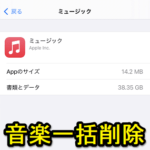< この記事をシェア >
iPhone内に保存している音楽ファイルを一括削除する方法です。
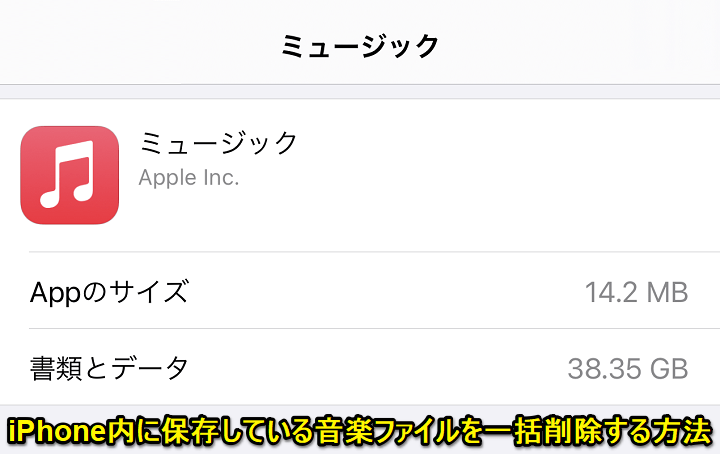
ちょっと前まではiPhone内にCDなどから取り込んだ音源を保存してミュージックアプリで聞く、というのが当たり前でした。
が、現在は、音源を自分で用意してiPhone内に保存していなくても音楽が聴けるサブスクリプション型サービスがたくさんあります。
SpotifyやApple Music、Amazon Music、LINE MUSIC etc…と聞きたい音楽や自分の環境によっていろんなサービスを選択できます。
自分はAmazon Music Unlimitedを利用しています。
一部のアーティストの楽曲は聴けないこともありますが、聴きたい音楽はほとんど聴けるので満足しています。
なので、自分のiPhone内に保存していた数十GBの音楽ファイルを削除してみました。
音楽ファイルは一括削除することができるので、一瞬で多くのiPhoneのストレージ容量を空けることができます。
この記事では、iPhone内に保存している音楽ファイルを一括削除する方法を紹介します。
【iPhone】ストレージに保存している音楽ファイルを一括削除する方法
iPhoneの標準機能で一瞬ですべての音楽ファイルを消去できる
音楽はサブスクで聴くという人はストレージ容量確保にどうぞ
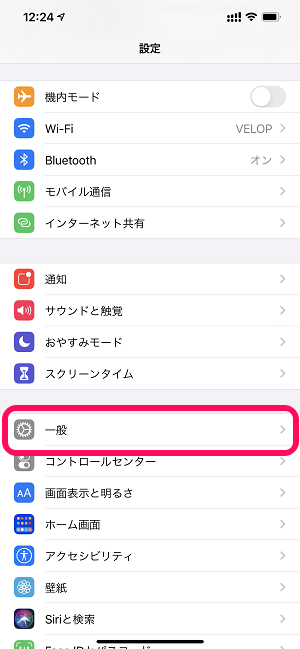
iPhoneの設定を開きます。
「一般」を探します。
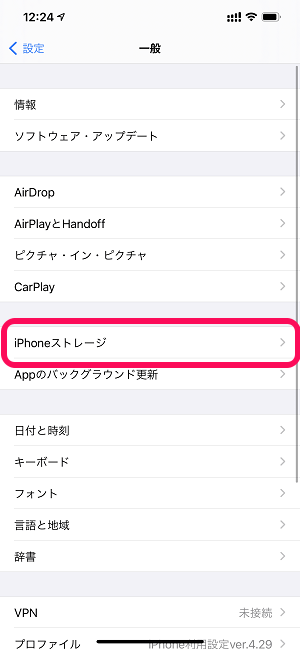
「iPhoneストレージ」をタップします。
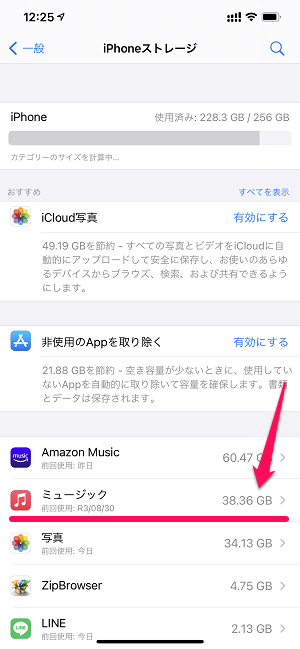
このiPhoneが現在何にどれくらいストレージを使用しているかが確認できます。
「ミュージック」の横のサイズを確認します。
↑の例だと、自分がiPhoneに保存した音楽ファイルが38.36GBということになります。
現在はAmazon Musicをずっと使っているのでほとんど利用していない音楽ファイルが40GB弱もiPhoneのストレージを使っているということになります。。
全音楽ファイルを一括で削除する手順
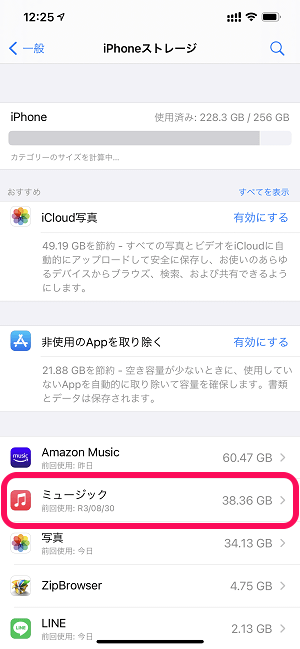
すべての音楽ファイルを一括で削除する場合は「ミュージック」をタップします。
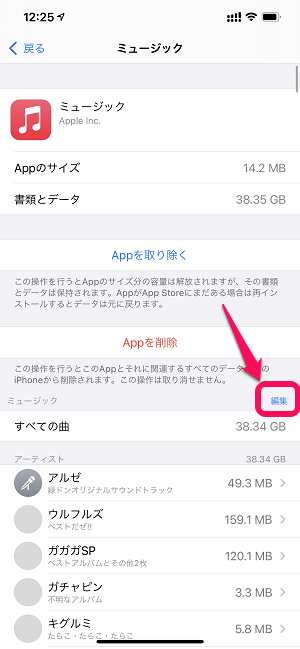
すべての曲の上に表示されている「編集」をタップします。
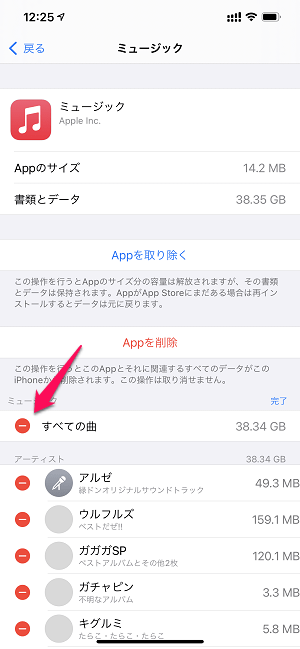
すべての曲の左に表示される「-」をタップします。
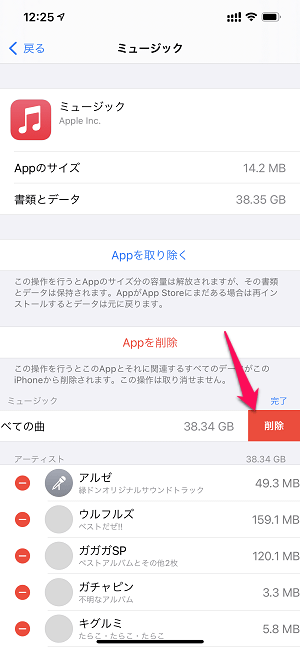
右側から表示される「削除」をタップします。
※ここで「削除」をタップすると最終警告などの表示もなく、楽曲がすべて削除されます。
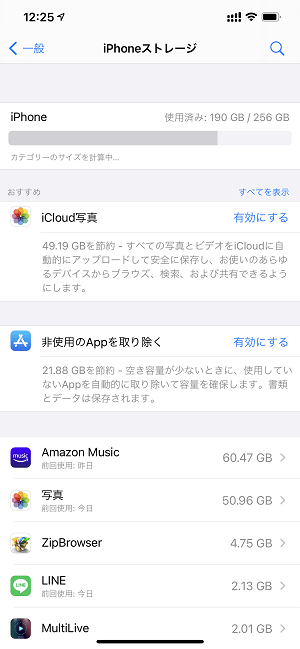
即削除が実行されます。
数秒で全音楽ファイルが削除され、←のようにストレージ容量がいっきに解放されます。
こんな感じでiPhone内に自分で保存した音楽ファイルは簡単に一括削除することができます。
音楽を聴く環境は、自分で保存したものからサブスクに移行したという人でiPhoneのストレージ容量を簡単に開放したいという人は、自分でiPhoneに保存した楽曲を削除するというのもアリだと思うので参考にしてみてください。
< この記事をシェア >
\\どうかフォローをお願いします…//
この【iPhone】音楽ファイルを一括削除する方法 – サブスク使っている人は自分で保存した楽曲を削除すればストレージ容量を開放できるの最終更新日は2021年9月20日です。
記事の内容に変化やご指摘がありましたら問い合わせフォームまたはusedoorのTwitterまたはusedoorのFacebookページよりご連絡ください。